Sačuvati broj telefona neke osobe na pametnom telefonu postala je uobičajena praksa. Kontakti se čuvaju kao datoteke u .vcf formatu. VCF je skraćenica za Virtual Contact File (Virtuelna datoteka kontakta) i sadrži informacije koje su pohranjene u digitalnom obliku. Da li ste ikada razmišljali o mogućnosti da uredite VCF datoteku? Ako jeste, ovaj članak će odgovoriti na to pitanje. Drugim rečima, ponudiće rešenja na pitanje: „Kako urediti VCF datoteku?“ Dakle, ako ste pretraživali termine kao što je VCF editor online, nalazite se na pravom mestu. U nastavku je navedeno nekoliko metoda koje vam mogu pomoći da izmenite VCF datoteku.

Kako urediti VCF datoteku na Windows 10
U nastavku ćemo predstaviti sve moguće metode za uređivanje VCF datoteka na operativnom sistemu Windows 10.
Metod 1: Korišćenje Notepada
Možete upotrebiti Notepad aplikaciju za uređivanje osnovnih informacija, kao što su brojevi telefona ili imena kontakata. Unosi podataka za svaki kontakt su odvojeni komandama BEGIN i END u datoteci. Možete modifikovati informacije koristeći ovaj tekstualni editor.
1. Pritisnite taster Windows, ukucajte „notepad“ i kliknite na „Otvori“.
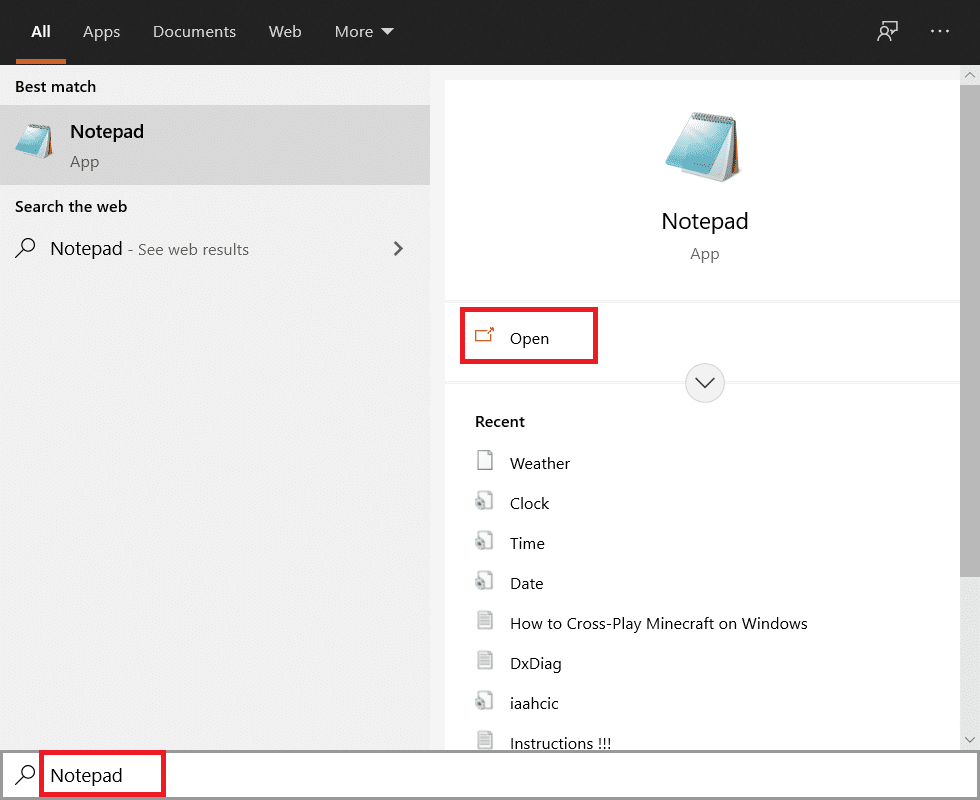
2. Pritisnite tastere Ctrl + O istovremeno da biste otvorili prozor za otvaranje. Izaberite opciju „Sve datoteke“ u padajućem meniju kategorije datoteka.
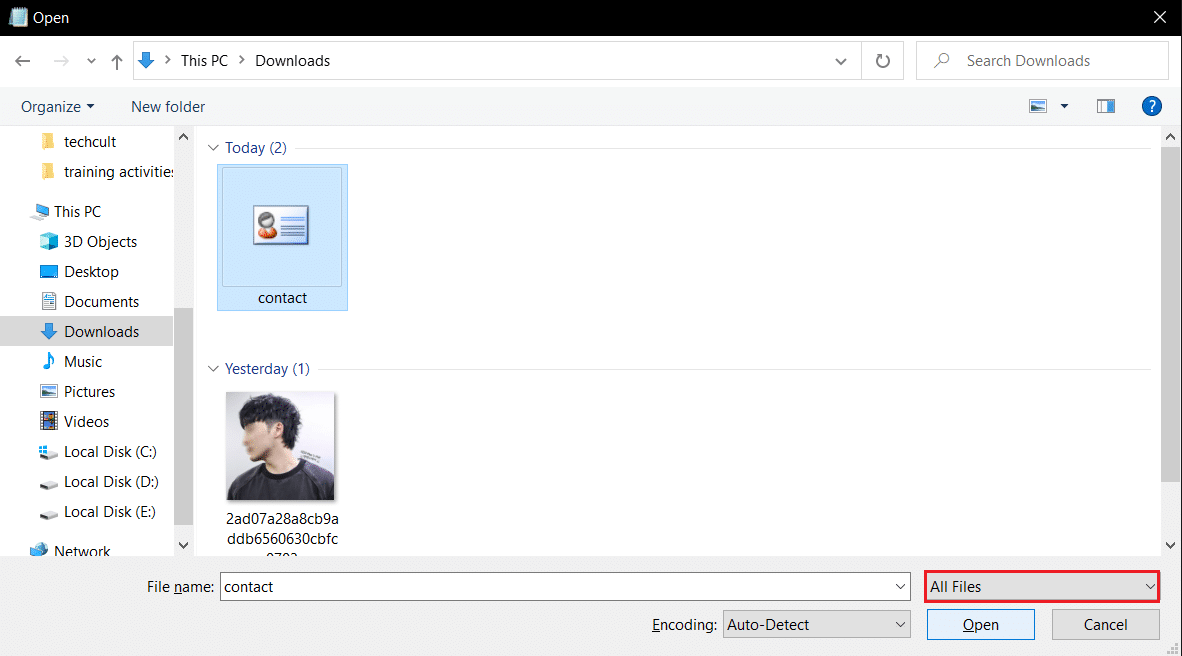
3. Pronađite vcf datoteku u prozoru, izaberite je i kliknite na dugme „Otvori“ da biste je otvorili u Notepadu.
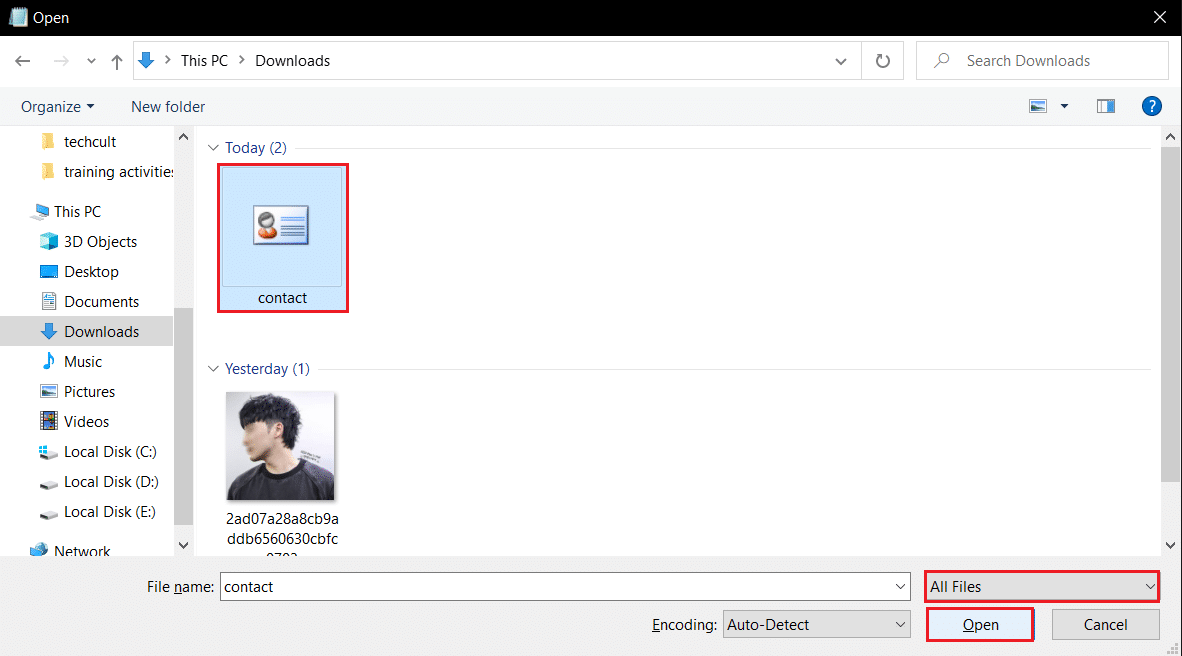
4. Možete videti unose podataka u Notepadu za svaki pojedinačni kontakt. Možete izmeniti detalje, kao što su broj telefona i ime, pomoću Notepada.
Napomena: Unosi podataka ili kontakti su razdvojeni komandama BEGIN:VCARD i END:VCARD.
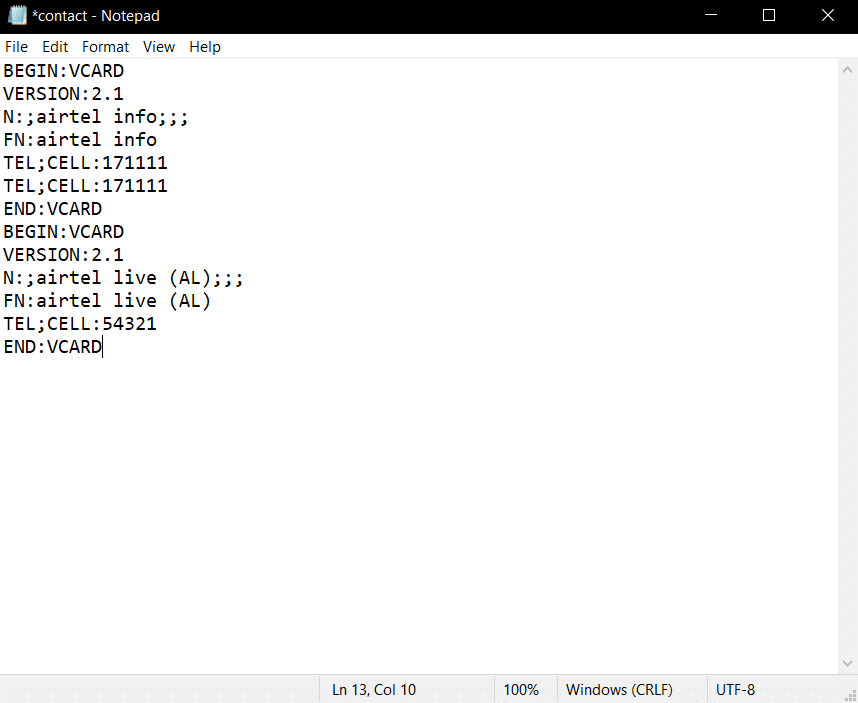
Metod 2: Korišćenje MS Excel-a
Možete upotrebiti MS Excel aplikaciju da kategorišete informacije o kontaktima u različite kolone. Ovo vam omogućava da lakše uređujete informacije. Pratite date korake da biste uredili VCF datoteku koristeći MS Excel.
1. Pritisnite taster Windows, ukucajte „excel“ i kliknite na „Otvori“.
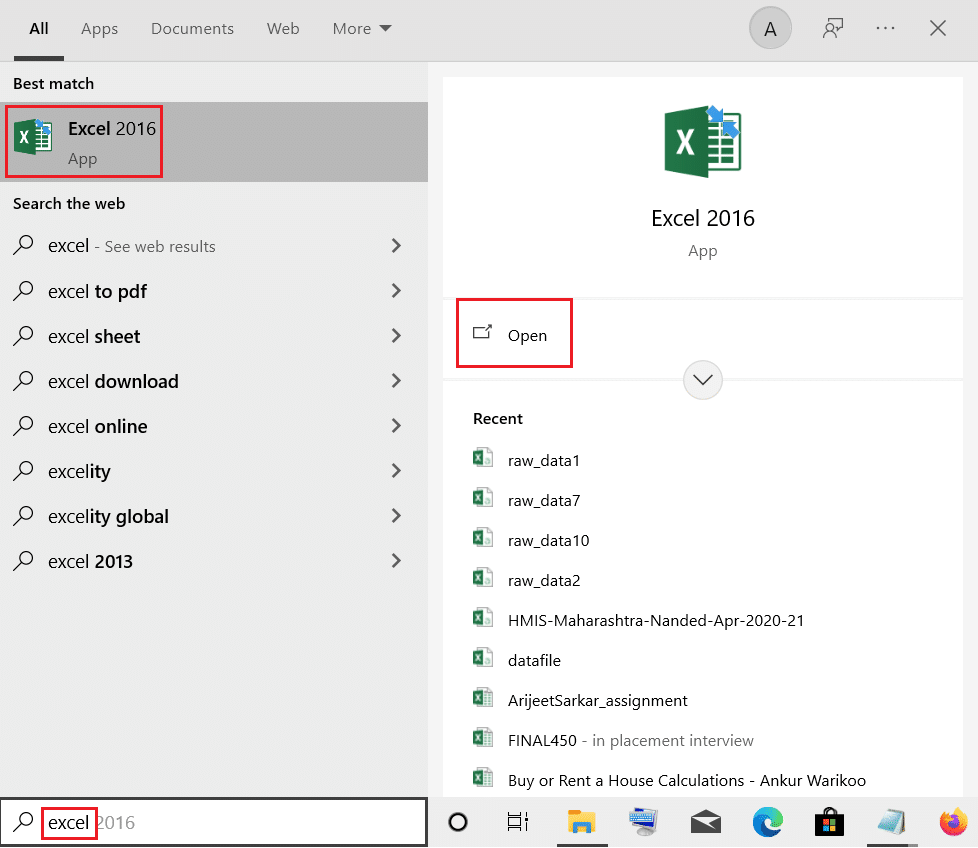
2. Pritisnite tastere Ctrl + O zajedno da biste pokrenuli meni za otvaranje, a zatim kliknite na opciju „Pretraži“.
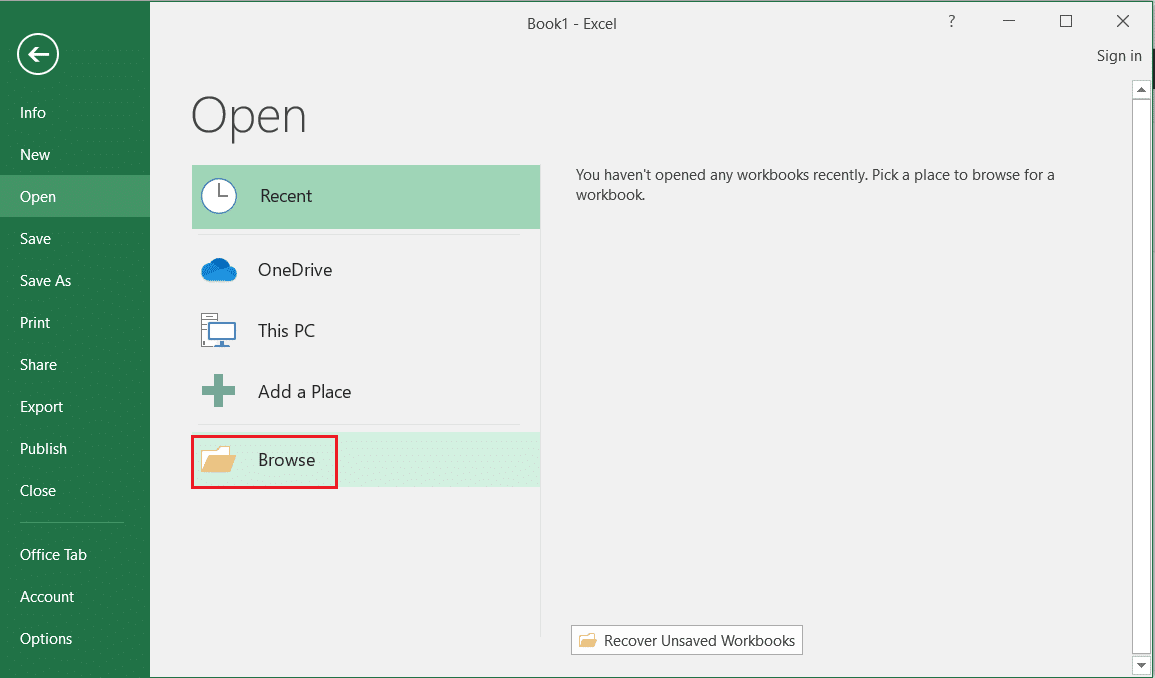
3. Izaberite opciju „Sve datoteke“ u padajućem meniju kategorije datoteka.
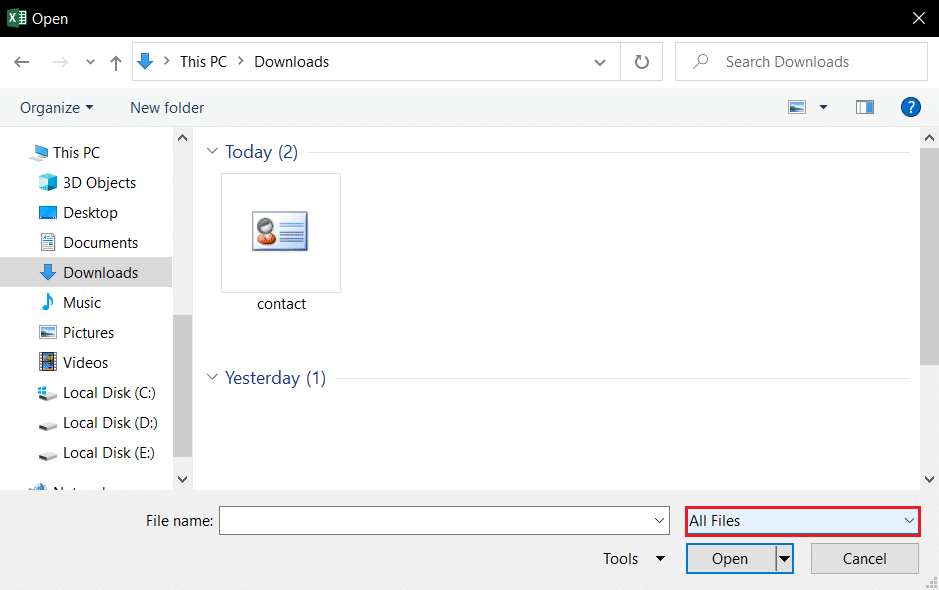
4. Pronađite i izaberite vcf datoteku i kliknite na dugme „Otvori“ u prozoru.
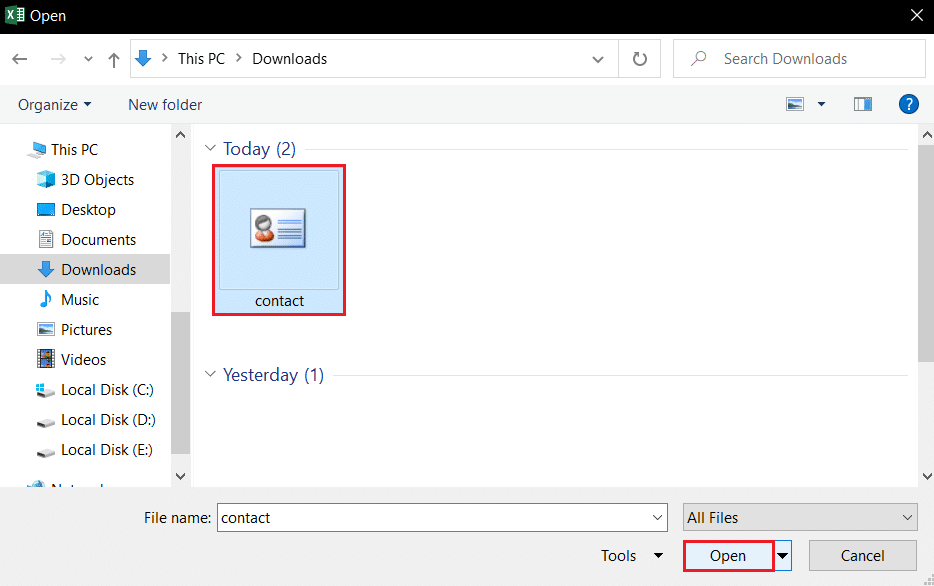
5. U čarobnjaku za uvoz teksta izaberite opciju „Ograničeno“ i kliknite na dugme „Dalje“.
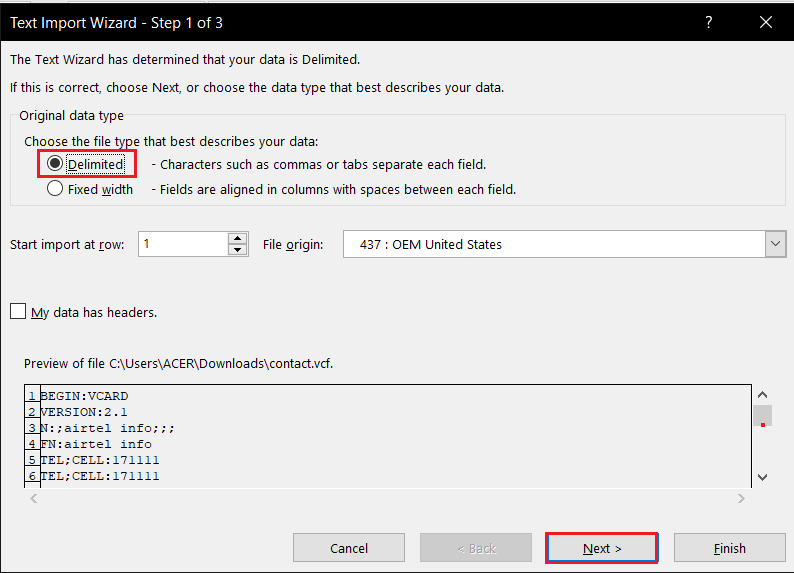
6. U sledećem prozoru označite polja „Tab“, „Tačka i zarez“ i „Ostalo“. U polju pored opcije „Ostalo“ ukucajte : i kliknite na dugme „Dalje“ u prozoru.
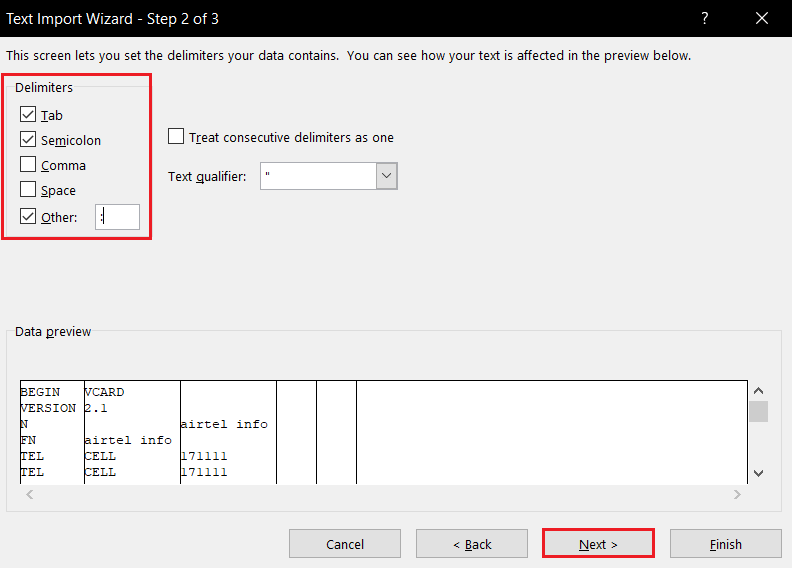
7. U sledećem prozoru možete videti pregled podataka. Kliknite na dugme „Završi“ u prozoru da biste uvezli unose podataka u vašu Excel datoteku.
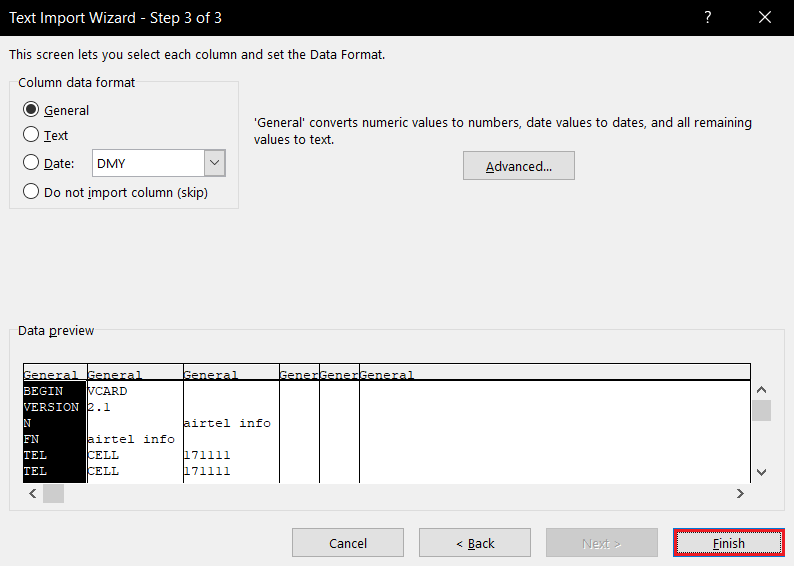
8. Možete videti kontakte kategorisane u kolone u Excel datoteci. Možete izmeniti broj telefona i ime u aplikaciji.
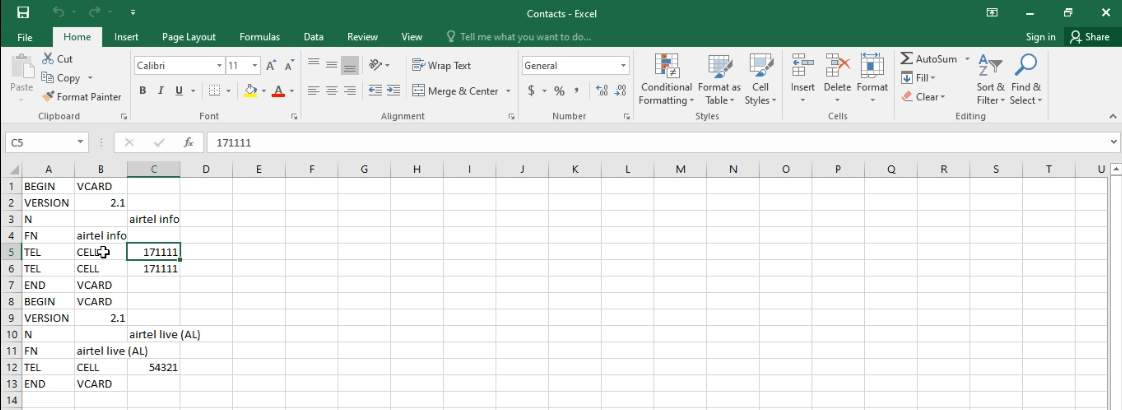
Dakle, ovo je način da se uredi VCF datoteka pomoću MS Excel-a.
Metod 3: Korišćenje aplikacije Google Accounts
Ako želite da promenite profilnu sliku kontakta, pored osnovnih detalja, možete da koristite aplikaciju Google nalozi na svom Gmail nalogu. Ova aplikacija vam omogućava da pojedinačno uređujete informacije i takođe ih čuva na Google disku. Pratite dole navedene korake za uređivanje VCF datoteke putem aplikacije Google nalog.
1. Prijavite se na svoj Gmail nalog koristeći svoje kredencijale.
2. Kliknite na dugme Google Apps i izaberite opciju „Kontakti“ u meniju.
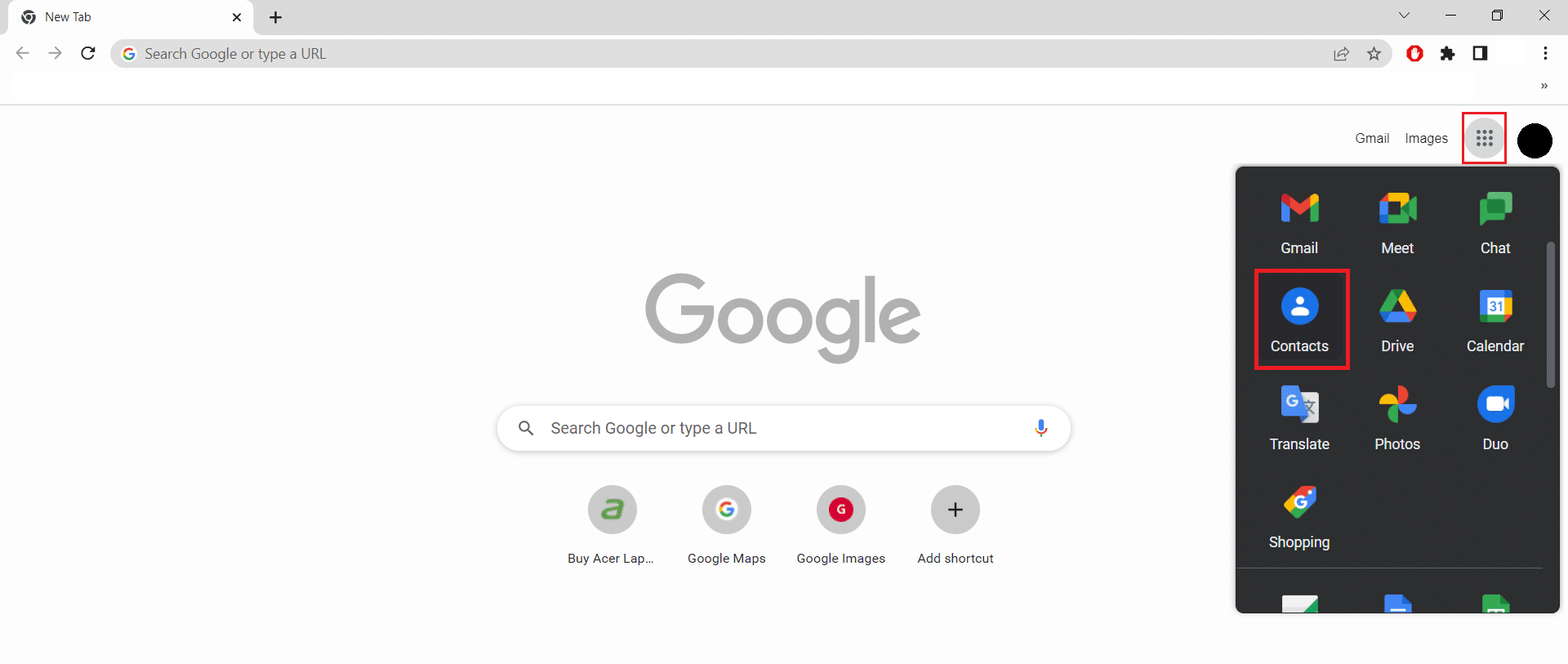
3. Kliknite na karticu „Uvoz“ u levom oknu prozora.
Napomena: Ako su kontakti na vašem pametnom telefonu sinhronizovani sa vašim Google nalogom, možete lako videti kontakte na svom nalogu.
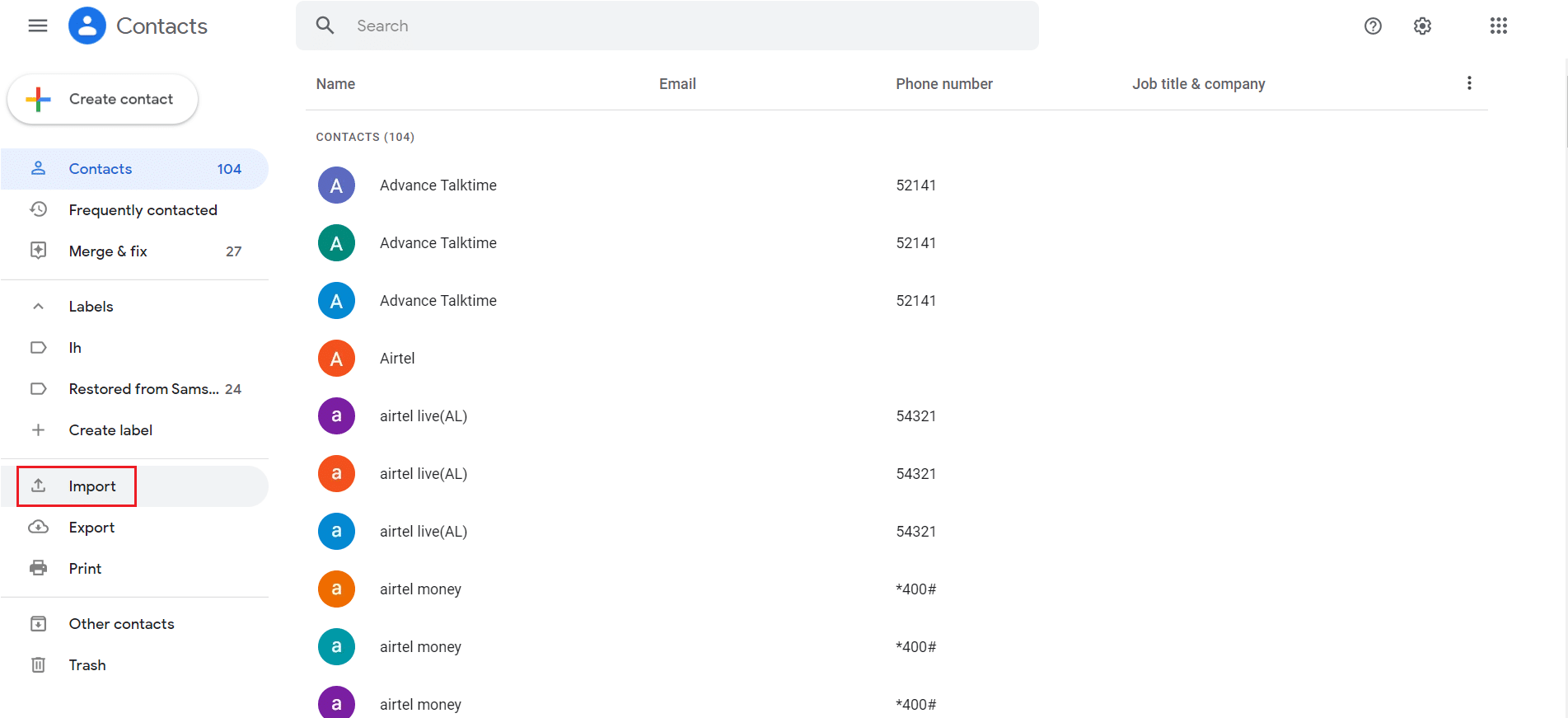
4. Kliknite na dugme „Izaberi datoteku“ u prozoru za uvoz kontakata.
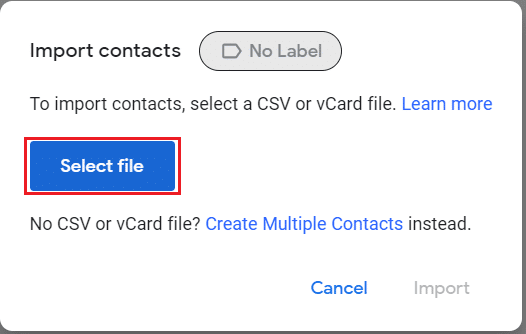
5. Pronađite datoteku sa kontaktima na računaru, izaberite VCF datoteku i kliknite na dugme „Otvori“.
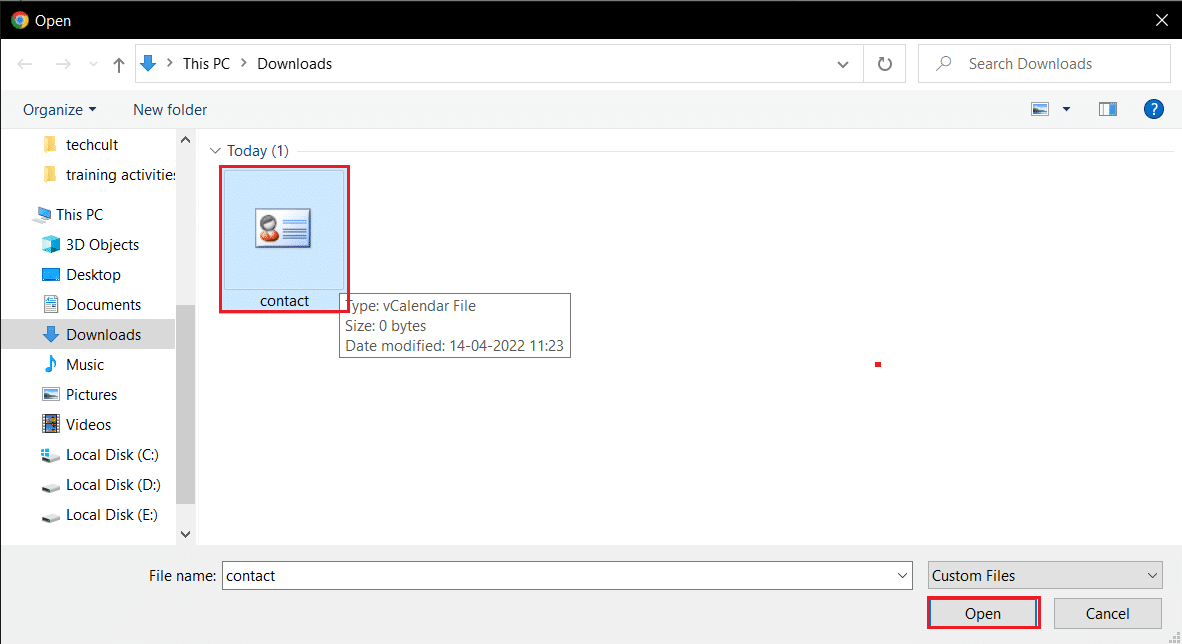
6. Kliknite na dugme „Uvezi“ u prozoru za uvoz kontakata da biste ih uvezli u aplikaciju Google nalog.
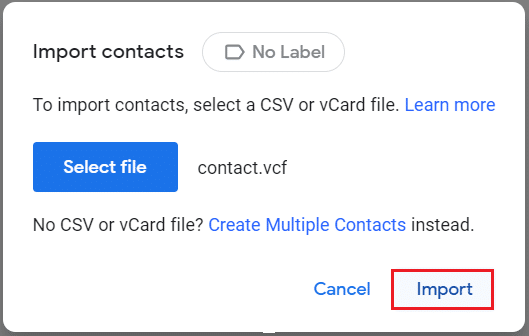
7. Možete videti kontakte navedene i kategorisane u kolone, kao što su brojevi telefona.
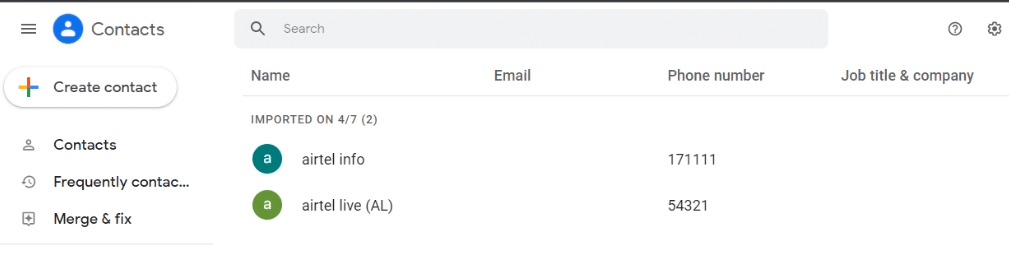
8. Možete da uredite kontakt u pojedinačnom unosu tako što ćete preći mišem preko njega i kliknuti na opciju „Uredi kontakt“.
Napomena: Opcija za uređivanje je označena ikonom olovke na desnom kraju podataka.
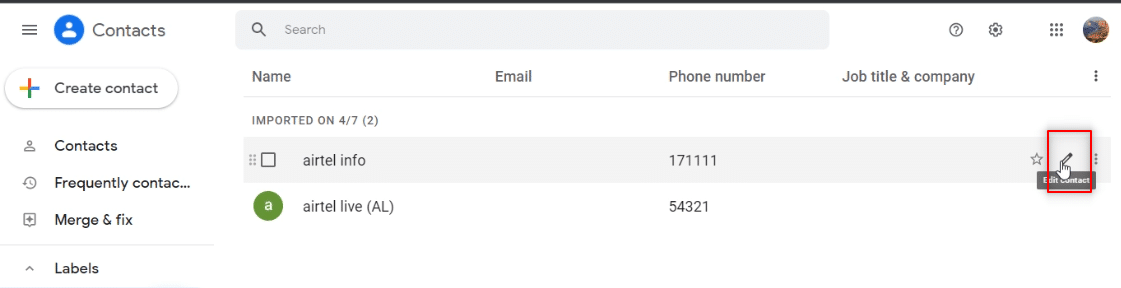
9. Možete promeniti informacije, kao što su broj telefona, ime i profilna slika, i kliknuti na dugme „Sačuvaj“ da biste sačuvali promene.
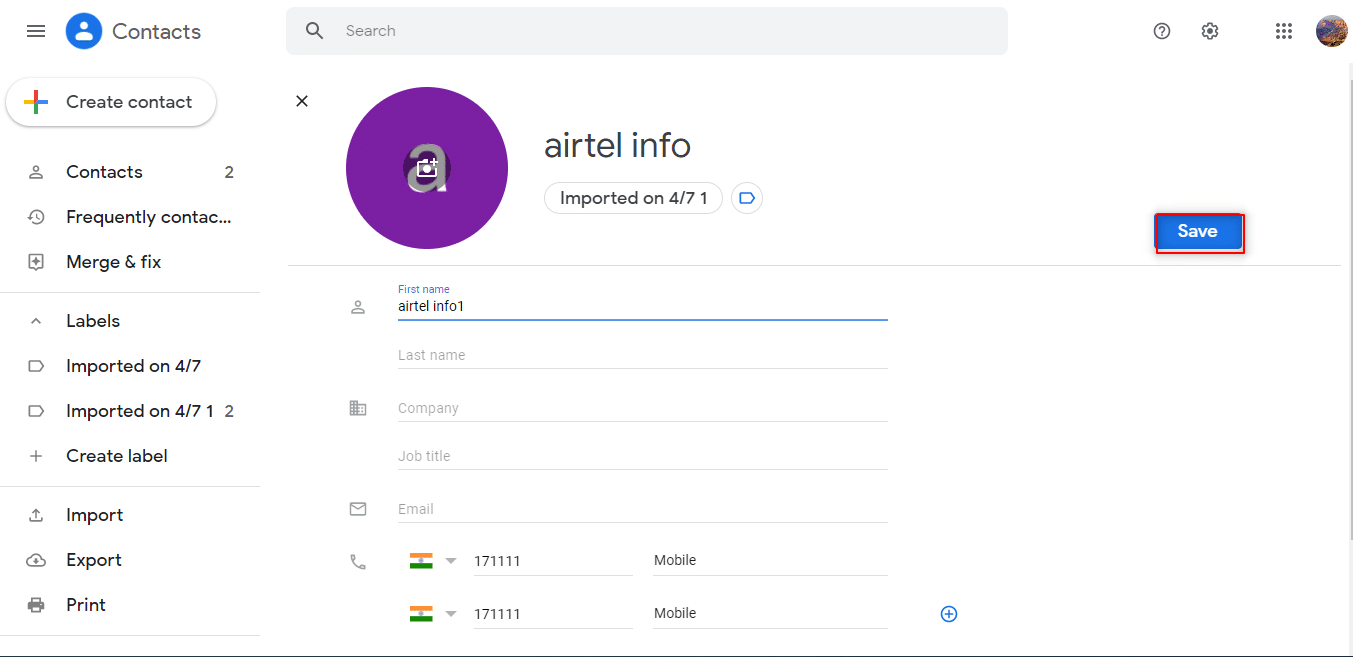
Metod 4: Korišćenje alata treće strane
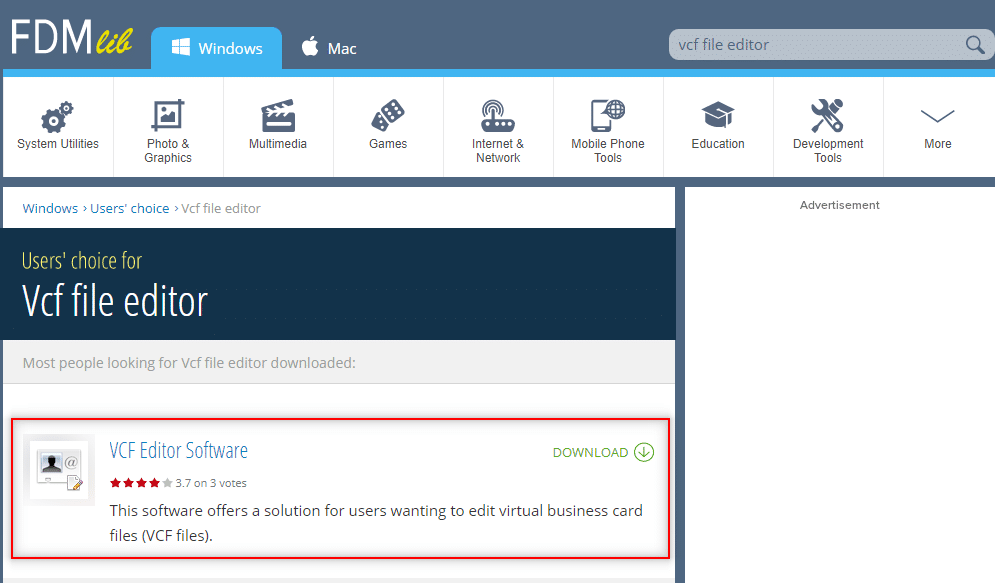
Možete instalirati softver VCF Editor na svoj računar, otpremiti svoju vcf datoteku i urediti je unutar softvera. Pomoću softvera možete urediti sve osnovne informacije, kao što su broj telefona ili ime.
Često postavljana pitanja (FAQ)
P1. Šta je VCF datoteka?
O. Kontakti se čuvaju u digitalnom formatu u .vcf formatu na pametnom telefonu. VCF je skraćenica za Virtual Contact File i čuva informacije o kontaktu u datoteci.
P2. Kako urediti VCF datoteku?
O. Možete uređivati VCF datoteku koristeći Notepad ili MS Excel na svom računaru.
P3. Možemo li promeniti profilnu sliku u VCF datoteci?
O. Da biste promenili profilnu sliku, potrebno je da koristite aplikaciju Google nalozi koristeći kredencijale svog Gmail naloga.
***
Članak se fokusira na uređivanje VCF datoteke i uči vas kako da je izmenite. Ako ste tražili termine poput VCF editor online, ovaj članak vam je mogao biti koristan. Slobodno dajte svoje predloge i postavljajte svoja pitanja u odeljku za komentare.